Wi-Fi уже завоевал сердца множества пользователей из-за своего удобства, но случается и так, что время от времени сталкиваемся с неизвестными нам проблемами. Одна из возможных проблем или путаниц может быть вызвана ключом доступа, который, как и на большинстве других сервисов, приходится восстанавливать или переустанавливать.
Не следует вводить легкие пароли, что-то вроде: admin, qwerty, 1234, дата рождения, номер квартиры или другие легко взламываемые варианты. В таком случае вы можете быть подвержены опасности, из-за нежелательных подключений. Радиус сети от Wi-Fi роутера, для удобства, довольно большой и иногда его можно словить за несколько этажей от точки раздачи, тем самым около 10 квартир могут воспользоваться вашим Wi-Fi благодаря слабой защите.

Даже, если у вас безлимитный интернет, вы почувствуете снижение скорости, когда кто-то подключится к сети, ведь они также потребляют трафик, а об ограниченном количестве трафика и речь не идет.
Существуют программы, которые помогают взламывать пароль Wi-Fi роутеров, так как зачастую сложные пароли все-равно не устанавливаются пользователями.
Чтобы быть в максимальной безопасности, спецификациями рекомендуется указывать тип шифрования WPA-PSKWPA2-PSKmixed, на данный момент он лучший.
Как узнать пароль от Wi-Fi?
Существует два базовых варианта, позволяющие узнать ваш пароль, следует воспользоваться одним из них: посмотреть на устройстве, которое имело выход в всемирную паутину через этот роутер или через интерфейс вашего Wi-Fi роутера.
Способ 1
Первым делом следует прибегнуть к извлечению пароля из устройства имеет пароль к Wi-Fi роутеру, для этого:
1. В панели задач, наведите курсор на значок сети и произведите клик правой кнопкой мыши (часто оно скрыто в выпадающем меню) и выберите «Центр управления сетями и общим доступом»;
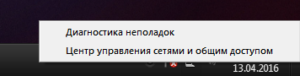
2. Слева будут подразделы, нам нужен «Управление беспроводными сетями»;
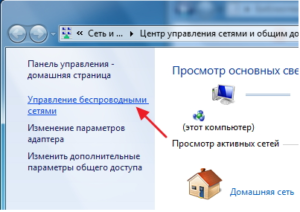
3. Из списка, если у вас несколько сетей, укажите нужную и произведите правый клик мыши на него, далее выберите «Свойства»;
4. Ключ безопасности по умолчанию скрыт звездочками, но вы можете отметить поле снизу, что бы разрешить показывать оригинальный вид. Сохраните этот пароль, желательно на листочке бумаги.
Чаще всего этого достаточно, но случается, что этот способ не приемлем для некоторых пользователей, тогда вы можете прибегнуть к следующему методу.
Способ 2
1. Вам нужно пройти в самое сердце роутера, его настройки, расположены они по адресу 192.168.1.1 или 192.168.0.1, перед этим вам следует воспользоваться сетевым кабелем. Вам придется вводить пароль, но это не тот, что вы хотите узнать, обычно, если вы его не меняли, он представляет собой Login – admin, password – admin или пустое поле;
2. Далее всё зависит от роутера, так как практически каждый имеет свой интерфейс, но функционал приблизительно одинаковый. Перейдите в «Дополнительные настройки»;
3. Далее посмотрите пункт «Беспроводная сеть», «Сеть Wi-Fi», «Wireless»;
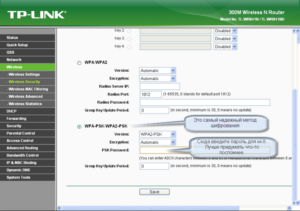
4. Перед вами откроется перечень настроек и ищите в нём пункт, в котором часть названия будет ключ, key, пароль или password;
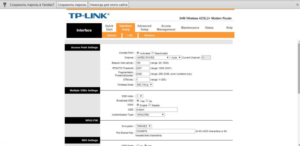
5. Установите галочку в поле, находящееся под строкой, что бы вам показывался оригинальный вид ключа.
Изменение пароля Wi-Fi роутера
Подобным способом происходит и замена пароля для доступа к сети Wi-Fi, смотрите инструкцию ниже.
1. Откройте любой браузер и укажите адрес, соответствующий настройке маршрутизатора, обычно 192.168.1.1 или 192.168.0.1, иногда бывает 192.168.2.1 и введите пароль, если вы его не знаете, значит он у вас стандартный admin – admin;
2. Вам следует пройти в раздел «Безопасность» или «Дополнительные настройки»;
3. Во вкладке «Беспроводная сеть» или подобное название, вам следует указать ключ шифрования WPA-PSKWPA2-PSKmixed и вам автоматически сгенерируется пароль;
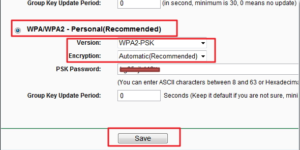
4. Вы можете оставить сгенерированный пароль, но сделайте отображение пароля и запишите его, или создайте собственноручно, но с учетом безопасности. Наиболее защищенные пароли, которые состоят из 8 символов, включающие в себя буквы разного регистра, цифры и символы;
5. После выполнения этих действий нужно перезагрузить роутер.
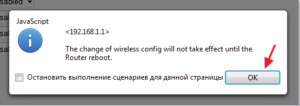
После установки нового ключа, все устройства, которые прежде имели доступ к этой сети, не смогут получить доступ, пока вы не замените устаревший пароль на новый ключ, который необходимо установить из настроек сети. Вашей целью является раздел «Управление беспроводными сетями», перейдите в «Свойства» соответствующего подключения и укажите новый пароль. Подобным образом это делается на планшетах, и смартфонах.
[important] Последним способом изменить пароль на сеть, является сброс до заводских настроек вашего маршрутизатора.[/important]
Вам следует полностью отдавать себе отчет в том, что все настройки слетят и вам нужно вернуть нужные для подключения к сети параметры. Для того, чтобы реализовать эту задумку вам также следует пройти в «Системные настройки маршрутизатора» и нажать на соответствующую опцию в меню. В случае, если ваше приложение взаимодействует на английском языке, примерное название выглядит Reset Factory Defaults.
Если у Вас остались вопросы по теме “Как поменять или узнать пароль Wi-Fi?”, то можете задать их в комментариях
